引导式教学
无影云电脑个人版管理员指南
常用操作
-
按键盘快捷键可前进或后退。
-
按屏幕右下角的 图标可打开目录并跳转至任意步骤。
键盘快捷键
-
N / 空格键 / / :前进
-
P / / :后退
-
ESC:总览
步骤1
登录客户端
您可以通过无影的 Windows、macOS(V6.6.0 或以上版本)客户端等多种客户端来使用无影云电脑个人版。您可以在客户端内完成各种管理操作。
运行无影云电脑客户端,在顶部选择
第 2.a/3 步
输入收到的验证码,然后单击
第 2.b/3 步
如果您的手机号码关联多个账号,请选择要使用的账号,并单击
第 3.a/3 步
您也可以在手机号登录界面顶部单击
第 3.b/3 步
步骤2
创建家庭群组
在无影云电脑个人版中,您可以轻松创建家庭群组,通过批量上传名单的方式或者逐一输入手机号来邀请家庭群组成员加入。2024 年 5 月 30 日之后注册的个人版账号不可创建家庭群组。
登录成功后,在首页顶部切换至
第 1/6 步
在家庭群组管理首页单击
第 2/6 步
在填写家庭群组名称页面,输入家庭群组名称,单击
第 3/6 步
在邀请成员页面的文本框中输入成员手机号,并按回车。输入成功的手机号将以小卡片的形式显示在下方。
第 4/6 步
您也可以选择通过上传的方式批量录入待邀请成员的备注名称和手机号。请单击
第 5/6 步
在快速设置页面,选择家庭群组加入方式,然后单击
第 6/6 步
步骤3
获取云电脑
作为家庭群组管理员,您可以为家庭群组直接购买云电脑,也可以使用从第三方经销商获得的兑换码来兑换云电脑。
在家庭群组首页找到您创建的家庭群组,并单击
第 1/6 步
在家庭群组管理页面的左侧导航栏中单击
第 2/6 步
在购买云电脑页面上,选择所需的云电脑规格、购买数量、购买时长(包年包月时长)和使用城市,并选择签署协议,然后单击
第 3/6 步
在订单支付页面确认订单信息,选择付款方式,然后单击
第 4/6 步
除直接购买云电脑之外,您也可以使用从第三方经销商处获得的兑换码来兑换云电脑。将鼠标悬浮在
第 5.a/6 步
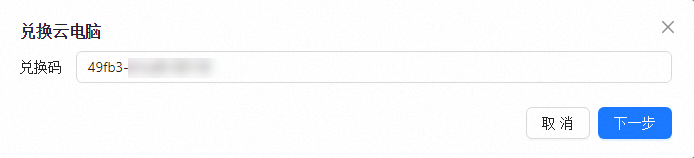
在弹出的兑换云电脑对话框中,输入您的兑换码,并单击
第 5.b/6 步
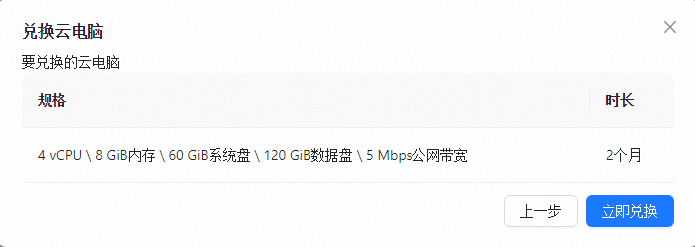
确认兑换详情,并单击
第 5.c/6 步
购买或兑换成功的云电脑,将显示在云电脑页面的列表中。
第 6/6 步
步骤4
分配云电脑
作为家庭群组管理员,您可以为家庭群组成员分配您购买或兑换的云电脑。
在家庭群组管理页面的左侧导航栏中单击
第 1/2 步
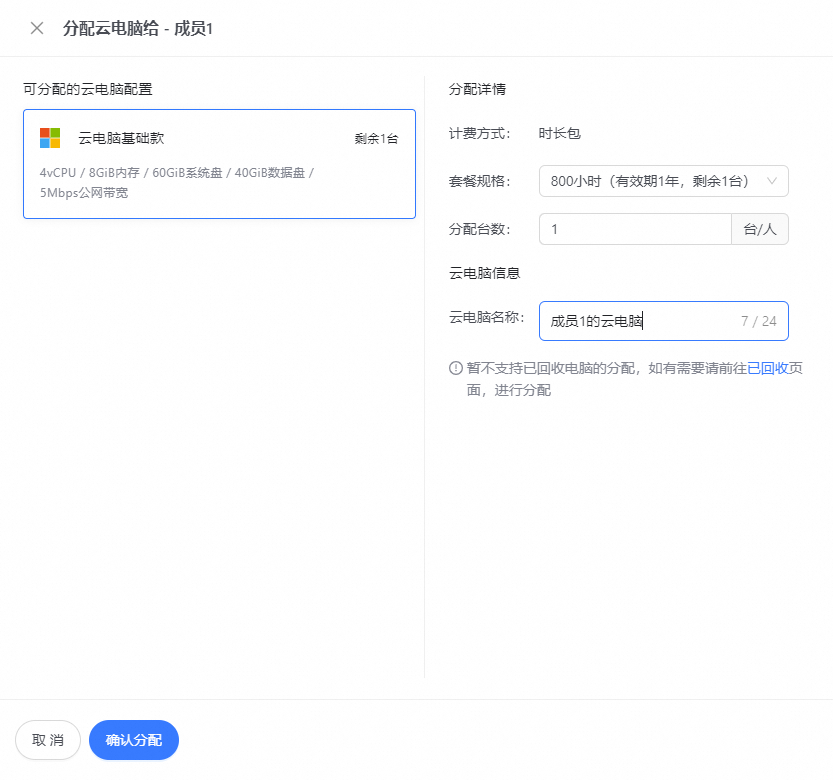
在分配云电脑面板上,确认待分配云电脑的套餐规格、数量和云电脑名称,然后单击
第 2/2 步
步骤5
管理成员邀请
作为家庭群组管理员,您可以管理已发出的成员邀请,例如查看邀请的状态,或者撤回尚未被接受的邀请。
在家庭群组管理页面的左侧导航栏中单击
也可以单击